在计算机维护和故障排除过程中,拥有一个可靠的启动盘是非常重要的。WinPE启动盘是一种基于WindowsPE(PreinstallationEnvironment)的系统恢复工具,它能够帮助我们在系统无法正常启动时进行故障诊断和修复。本文将为大家提供一个详细的教程,教你如何使用WinU盘制作一个功能强大的WinPE启动盘。
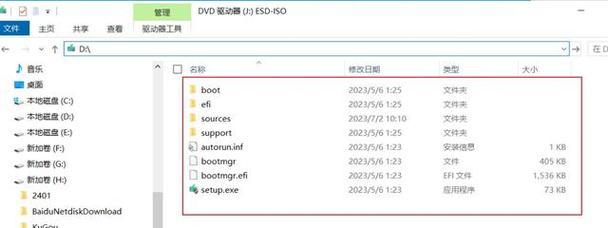
选择合适的WinPE版本
我们需要确定使用的WinPE版本。根据自己的需求,选择适合的WinPE版本,如Windows7、Windows10等。不同版本的WinPE具有不同的功能和兼容性,所以确保选择最适合你需要的版本。
准备一个可靠的U盘
为了制作一个可靠的启动盘,我们需要准备一个可靠的U盘。选择一个品牌好、容量足够大(推荐至少16GB)的U盘,并确保它没有重要数据,因为制作启动盘时会格式化U盘。
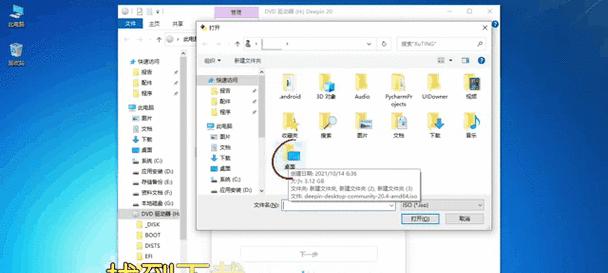
下载并安装WindowsADK
在制作WinPE启动盘之前,我们需要下载和安装WindowsADK(WindowsAssessmentandDeploymentKit)。WindowsADK是一个用于定制和部署Windows映像的工具集。下载并安装最新版本的WindowsADK,确保按照向导完成安装过程。
打开WindowsPE工具命令行
安装完WindowsADK后,我们需要打开WindowsPE工具命令行界面。在开始菜单中搜索“WindowsPE”,找到“WindowsPE工具命令行”并点击打开。在命令行界面中,我们将执行后续的操作来创建WinPE启动盘。
创建WinPE启动盘文件夹
在命令行界面中,首先我们需要创建一个用于存放WinPE启动盘文件的文件夹。通过运行命令“mkdirC:\WinPE”,我们可以在C盘根目录下创建一个名为“WinPE”的文件夹。

将WindowsPE文件复制到WinPE文件夹中
接下来,我们需要将WindowsPE文件复制到刚创建的WinPE文件夹中。运行命令“copypeamd64C:\WinPE”,将会把WindowsPE64位版本的文件复制到WinPE文件夹中。
创建一个启动盘映像文件
一旦WindowsPE文件复制完成,我们可以使用命令“makewinpemedia/isoC:\WinPEC:\WinPE.iso”来创建一个启动盘映像文件。这个映像文件将作为我们最终制作的启动盘的镜像。
准备WinU盘并格式化
在制作启动盘之前,我们需要准备WinU盘并将其格式化。将WinU盘插入计算机,并使用Windows资源管理器打开它。选择WinU盘右键点击,选择“格式化”,在弹出的对话框中选择“FAT32”文件系统,并勾选“快速格式化”选项,最后点击“开始”按钮进行格式化。
使用Rufus工具将映像文件写入WinU盘
接下来,我们需要使用Rufus工具将刚刚创建的映像文件写入WinU盘。打开Rufus工具,选择正确的设备(WinU盘),然后点击“选择”按钮选择映像文件(WinPE.iso)。在确认无误后,点击“开始”按钮,等待Rufus工具将映像文件写入WinU盘。
设置计算机启动顺序
一旦映像文件成功写入WinU盘,我们需要设置计算机的启动顺序,以便从WinU盘启动。在BIOS或UEFI设置中,找到“启动顺序”或“BootOrder”选项,并将WinU盘设为第一启动选项。保存设置并重启计算机。
从WinPE启动盘启动计算机
重启计算机后,它将从WinPE启动盘启动。在启动过程中,按照提示进行操作,我们可以使用WinPE启动盘提供的各种工具来进行系统故障诊断和修复。
使用WinPE启动盘进行系统恢复
一旦成功从WinPE启动盘启动计算机,我们可以使用其中的工具进行系统恢复。例如,我们可以使用命令行工具修复启动问题,使用磁盘管理工具重新分区,使用文件管理器恢复丢失的文件等等。
备份和恢复系统镜像
除了故障诊断和修复外,WinPE启动盘还可以用于备份和恢复系统镜像。使用其中的备份工具,我们可以创建系统镜像并保存到外部存储设备上。当系统出现严重故障时,我们可以使用WinPE启动盘和系统镜像来进行快速的系统恢复。
制作多功能的WinPE启动盘
除了基本的系统故障诊断和修复功能,我们还可以自定义和增加其他实用工具到WinPE启动盘中。这些工具包括病毒扫描器、数据恢复工具、磁盘清理工具等,使得我们的WinPE启动盘变得更加功能强大。
不断更新和维护WinPE启动盘
我们需要意识到WinPE启动盘需要不断更新和维护。随着新的Windows版本的发布和技术的进步,我们需要及时更新和添加新的工具和驱动程序到WinPE启动盘中,以确保其始终能够适用于最新的系统环境。
通过本文的教程,我们学习了如何使用WinU盘制作一个功能强大的WinPE启动盘。它可以帮助我们在系统无法正常启动时进行故障诊断、修复和系统恢复。制作和维护一个可靠的WinPE启动盘对于计算机维护人员和系统管理员来说是非常重要的。不断学习和更新相关知识,我们可以创建一个满足我们需求的多功能WinPE启动盘。

















